Spotify: Deactivatează pornește automat

Spotify poate deveni enervant dacă se deschide automat de fiecare dată când pornești computerul. Dezactivează pornirea automată urmând acești pași.

Problemele de stocare sunt ceva cu care toată lumea se confruntă mai devreme sau mai târziu. Deoarece nu toată lumea are suficient spațiu pentru a salva fișiere, este natural să doriți să știți cât de mult spațiu ocupă anumite fișiere. Așadar, dacă doriți să verificați cât de mult spațiu ocupă melodiile Spotify pe dispozitivul dumneavoastră, continuați să citiți pentru a vedea ce pași puteți urma pentru a verifica pe dispozitivul Android și pe computerul Windows.
Cuprins
Cum să verificați cât de mult spațiu ocupă melodiile Spotify
Puteți vedea cât spațiu folosesc melodiile descărcate fără a avea nevoie de o aplicație terță parte, deoarece Spotify vă permite să verificați accesând Setări pe dispozitivul dumneavoastră Android. Puteți utiliza Spotify pentru a vedea cât spațiu ocupă atingând rotița din dreapta sus. Acest lucru vă va duce la Setări.
Odată ce sunteți în Setări, derulați în jos până la zona de Stocare. Veți vedea patru secțiuni, cum ar fi:
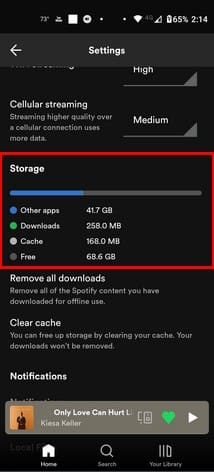
Opțiunea Descărcări arată cât spațiu folosesc melodiile dumneavoastră Spotify.
Cum să ștergeți melodiile descărcate pe Spotify pentru Android
Dacă ați descărcat prea multe melodii pe Spotify, le puteți șterge cu ușurință accesând Setări (rotița din dreapta sus) și derulând în jos până vedeți opțiunea Ștergeți toate descărcările. Atingeți-o și confirmați alegerea. Când finalizați procesul, verificați stocarea Descărcărilor, și veți vedea cum aceasta este mult mai puțină.
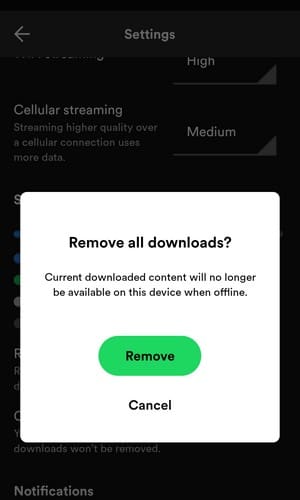
Puteți, de asemenea, să eliminați toate melodiile descărcate pe Spotify atingând din nou butonul de descărcare (pentru playlisturi). De data aceasta, nu va descărca nimic; în schimb, va afișa opțiunea de a elimina toate descărcările dumneavoastră. Confirmați alegerea, iar muzica va dispărea. Deoarece cache-ul poate ocupa și el spațiu, îl puteți șterge atingând opțiunea Ștergeți cache-ul în Setări. Confirmați alegerea, iar acesta va dispărea.
Verificați cât de mult spațiu ocupă melodiile Spotify: Windows
Veți vedea aceeași informație dacă utilizați Spotify pe computerul dumneavoastră Windows, dar într-un mod diferit. Odată ce deschideți Spotify pe computer, faceți clic pe fotografia de profil și mergeți la Setări. Derulați în jos la secțiunea Stocare pentru a vedea informații despre Descărcări, Cache și locația stocării offline.
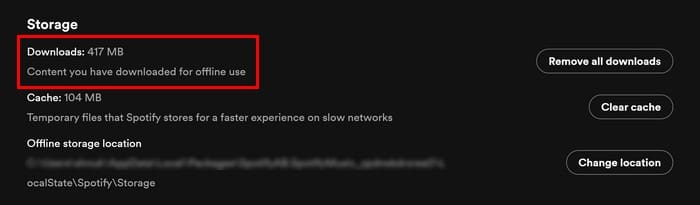
Pentru a șterge toate descărcările, faceți clic pe Ștergeți toate descărcările și confirmați alegerea. Asta e tot. De asemenea, este o idee bună să ștergeți cache-ul, deoarece acesta ocupă spațiu.
Cum să reduceți calitatea descărcărilor pe Spotify
Este logic; cu cât calitatea descărcărilor este mai mare, cu atât ocupă mai mult spațiu. Dacă știți că trebuie să descărcați muzica dumneavoastră, este cel mai bine să reduceți calitatea. Puteți face acest lucru (pe Android) atingând rotița din dreapta sus și mergând la Setări. Derulați în jos la Descărcare și alegeți fie calitate joasă sau normală.
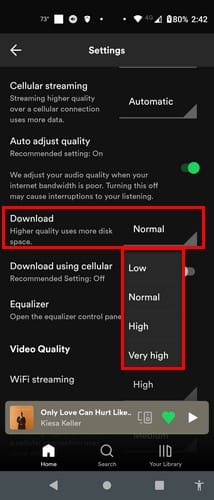
Pentru a reduce calitatea descărcărilor pe computerul dumneavoastră Windows, faceți clic pe fotografia de profil pentru a accesa Setări și derulați în jos până la Calitate audio. Localizați opțiunea Descărcare, faceți clic pe meniul drop-down și alegeți normală sau joasă. Asta e tot.
Cum să schimbați locația descărcării pentru Windows
Dacă trebuie să schimbați unde sunt salvate descărcările dumneavoastră, puteți face acest lucru făcând clic pe profilul dumneavoastră și mergând la Setări, apoi derulând în jos până la zona de Stocare.
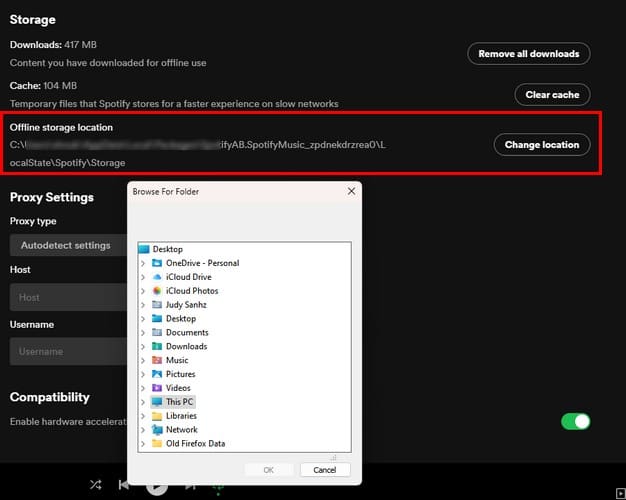
Alegeți noua locație și faceți clic pe OK.
Concluzie
Puteți verifica cât spațiu de stocare ocupă melodiile descărcate fie folosind computerul, fie dispozitivul Android. De asemenea, este posibil să ștergeți descărcările de pe ambele dispozitive dacă aveți puțin spațiu de stocare. Ați fost nevoit să ștergeți descărcările sau ați verificat doar cantitatea? Împărtășiți-vă gândurile în comentarii mai jos și nu uitați să distribuiți articolul cu alții pe rețelele sociale.
Spotify poate deveni enervant dacă se deschide automat de fiecare dată când pornești computerul. Dezactivează pornirea automată urmând acești pași.
Obține pași verificați pentru a vedea cum să vizualizezi istoricul de redare pe Spotify pentru playerul web, aplicația Android și aplicația Windows.
Aplicația nativă Spotify pentru Windows 11 și 10 cu suport pentru arhitectura ARM este acum disponibilă în versiune beta. Îl poți descărca aici.
Ei bine... Au trecut deja câteva săptămâni de când serviciul de streaming de muzică online, Spotify, a sosit în SUA și face o mare popularitate; chiar mai mult
Dacă aplicațiile și programele nefixate reapar constant pe bara de activități, poți edita fișierul Layout XML și elimina liniile personalizate.
Șterge informațiile salvate din completarea automată Firefox urmând acești pași rapizi și simpli pentru dispozitive Windows și Android.
În acest tutorial, vă arătăm cum să efectuați o resetare soft sau hard pe Apple iPod Shuffle.
Există atât de multe aplicații excelente pe Google Play, încât nu poți să nu te abonezi. După un timp, lista aceea crește, iar vei avea nevoie să gestionezi subscripțiile Google Play
Căutând cardul potrivit din buzunar sau portofel pentru a face o plată poate fi o adevărată bătaie de cap. În ultimii ani, diverse companii au dezvoltat și lansat soluții de plată contactless.
Când ștergi istoricul descărcărilor Android, ajungi să ai mai mult spațiu de stocare printre altele. Iată pașii pe care trebuie să-i urmezi.
Aceast ghid te va învăța cum să ștergi fotografii și videoclipuri de pe Facebook folosind un PC, un dispozitiv Android sau iOS.
Am petrecut puțin timp cu Galaxy Tab S9 Ultra, iar acesta este tabletă perfectă pentru a fi asociată cu PC-ul dumneavoastră Windows sau cu Galaxy S23. Și
Dezactivează mesajele de grup în Android 11 pentru a menține notificările sub control pentru aplicația Mesaje, WhatsApp și Telegram.
Șterge istoricul URL din bara de adresă pe Firefox și păstrează sesiunea ta privată urmând acești pași rapizi și ușori.











